 Con este artículo comenzamos una serie que tiene como objetivo modificar los diferentes aspectos que están relacionados con la apariencia de nuestro sistema operativo favorito. Bueno, en realidad, ya vimos hace unos días cómo podemos cambiar la pantalla que nos muestra el progreso de carga del sistema (llamada Usplash) y hace algún tiempo más, aprendimos a cambiar la pantalla donde introducimos el nombre de usuario y la contraseña (que recibe el nombre de GDM) pero, en esta serie de artículos, vamos a llegar un poco más lejos.
Con este artículo comenzamos una serie que tiene como objetivo modificar los diferentes aspectos que están relacionados con la apariencia de nuestro sistema operativo favorito. Bueno, en realidad, ya vimos hace unos días cómo podemos cambiar la pantalla que nos muestra el progreso de carga del sistema (llamada Usplash) y hace algún tiempo más, aprendimos a cambiar la pantalla donde introducimos el nombre de usuario y la contraseña (que recibe el nombre de GDM) pero, en esta serie de artículos, vamos a llegar un poco más lejos.
No obstante, muy pocas veces nos preocupamos de lo más básico y, para los recién llegados a GNU/Linux, los procesos más sencillos pueden suponer un gran obstáculo. Por ese motivo, hemos pensado iniciar esta serie con lo más fácil de todo: Cambiar la imagen que tenemos en el fondo de nuestro escritorio.
Para conseguirlo, sólo tienes que buscar una imagen que te guste y que disponga de las proporciones adecuadas. Por ejemplo, en gnome-look hay miles y, además, están ordenadas por tamaños.
… Pero hay muchos otros sitios donde puedes buscar:
- GnomeArt
- deviantART
- KDE-Look
- Fonditos
- social wallpapering
- picalls
- The Wallpapers
- Fondos de pantalla
- TusWallpapersGratis
- … Y por supuesto Google
Una vez que tengas la imagen que te gusta, sólo tienes que seguir estas sencillas pautas:
- Hacemos clic con el botón derecho del ratón en cualquier espacio libre del escritorio para abrir el menú de contexto. En él, elegimos ‘Cambiar el fondo del escritorio’.
- A continuación se abre la ventana Preferencias de la apariencia, donde podemos elegir cualquiera de los fondos que acompañan a Ubuntu. Si lo que queremos es poner uno que hayamos descargado previamente, haremos clic en el botón Añadir….
- Se abre la ventana Añadir tapiz donde deberemos navegar hasta el lugar donde tenemos guardado el fondo que hemos elegido. Cuando lo encontremos, hacemos clic sobre él y después sobre el botón Abrir.
- Veremos que en la ventana Preferencias de la apariencia aparece el nuevo fondo. Además, queda seleccionado por defecto e, inmediatamente después, se muestra también en el propio escritorio. Ya hemos realizado el trabajo.
- Sólo debemos hacer clic en Cerrar para contemplarlo en todo su esplendor
Ya hemos dado el primer paso. En próximas entregas seguiremos tuneando nuestro sistema.
Espero que te haya resultado útil.
Artículos relacionados:
- Cambiar el aspecto de Ubuntu: instalar sonidos del sistema
- Cambiar el aspecto de Ubuntu: instalar un puntero del ratón
- Cambiar el aspecto de Ubuntu: Instalar iconos a mano
- Cambiar el aspecto de Ubuntu: Instalar nuevos iconos
- Cambiar el aspecto de Ubuntu: Instalar temas de escritorio
- Modificar estilo GDM
- StartUp Manager: Modificar el aspecto del arranque
- 60 Wallpapers de Ubuntu
Imagen de cabecera: Mashup 3.7 icon theme
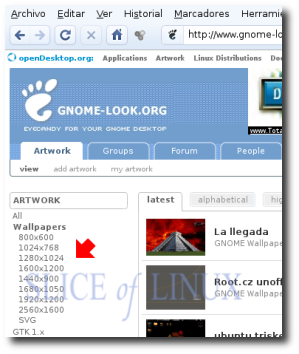
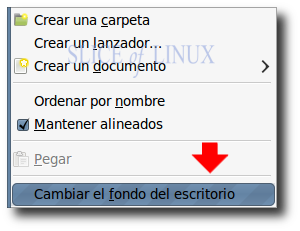
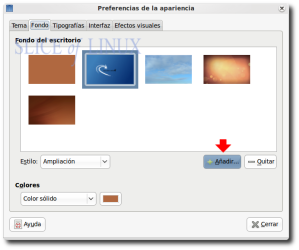
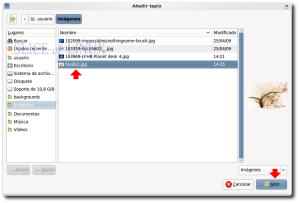
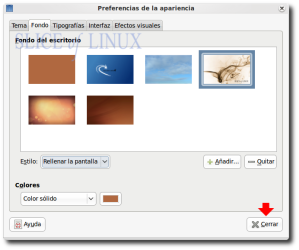
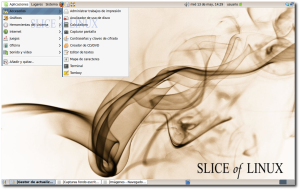


PERDON QUISIERA SABER SI PUEDO PONER DIFERENTES IMAGENES A LOS DIFERENTES LADOS DEL CUBO EN UBUNTU 9.04, CUALQUIER AYUDA SE LOS AGRADECERIA MUCHO, SOY NUEVO EN LINUX
ME REFIERO A LOS FONDOS DE ESCRITORIO DE CADA LADO, GRACIAS
Por defecto, esto no es posible. Desconozco si existe algún programa que lo permita.
Un saludo.
En realidad sí es posible ponerle diferentes fondos a los lados del cubo!! Les sugiero que visiten este foro:
http://juanetebitel.blogspot.com/2009/08/como-activar-el-cubo-3d-de-compiz-en.html
Es el segundo video-tutorial que aparece al fondo de la página, alli explica todo el proceso para ponerle imágenes diferentes a las caras del cubo. La única desventaja es que se sacrifica el uso de íconos en el escritorio, pero tal vez alguien pueda solucionar este dilema…!
Saludos, Ubunteros!!!
hola gracias por el contenido me sirvio de mucho yy gracias por haber echo este sitio graccciaas
Gracias a ti por leernos. Nos alegra que te haya sido útil.
Un saludo
Saludos, interesante el Tema, aunque me he propuesto llegar mas alla de lo basico…
y sto es lo q me he planteado establecer y administrar remotamente el Fondo de Escritorio, GDM, en cada una de las (PC´s) -> LAN -> Ubuntu
Alguna Idea..
SSH? .sh ????
Busco Automatizar el proceso de manera sencilla y sin invertir mucho tiempo
H45T4 Pr0nT0
Hola, tengo ubuntu 10.10 netbook maverick, y estoy intentando cambiar el fondo de pantalla, pero el primer paso que pone este tutorial es pinchar en el escritorio con el boton derecho, el problema, es que pincho con el boton derecho y no sale nada… me podeis decir otra manera de hacerlo.
Me estoy encontrando con muchos problemas porque cuando veo los video-tutoriales, la interfaz no se parece en casi nada a la que tengo.